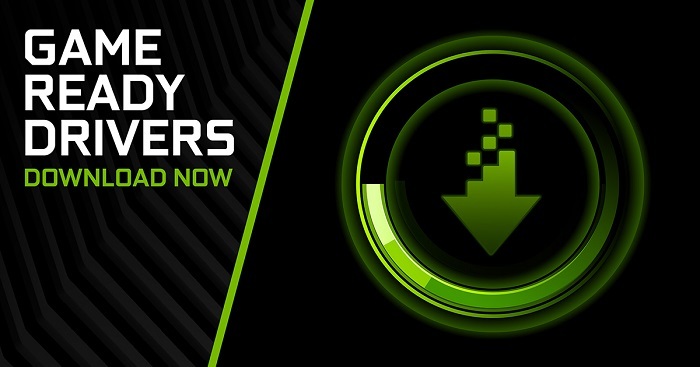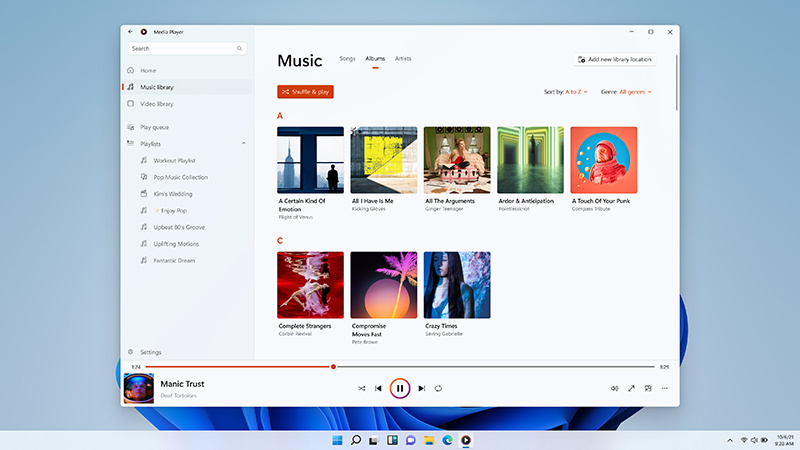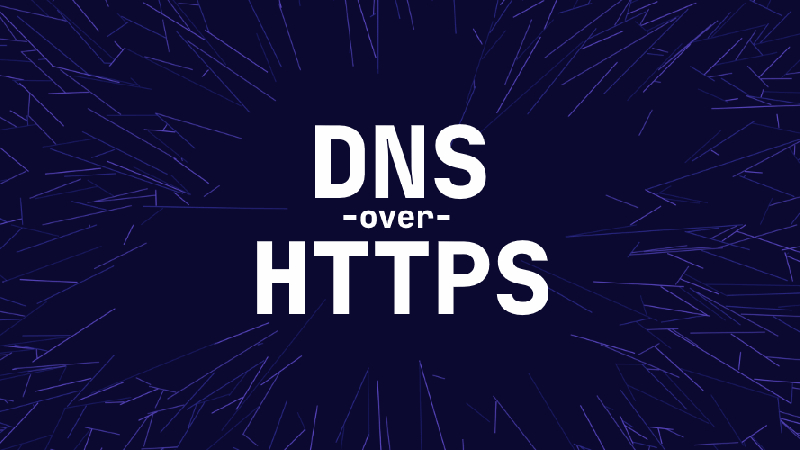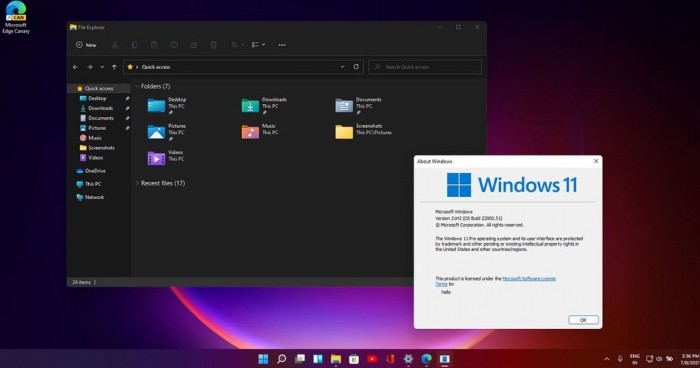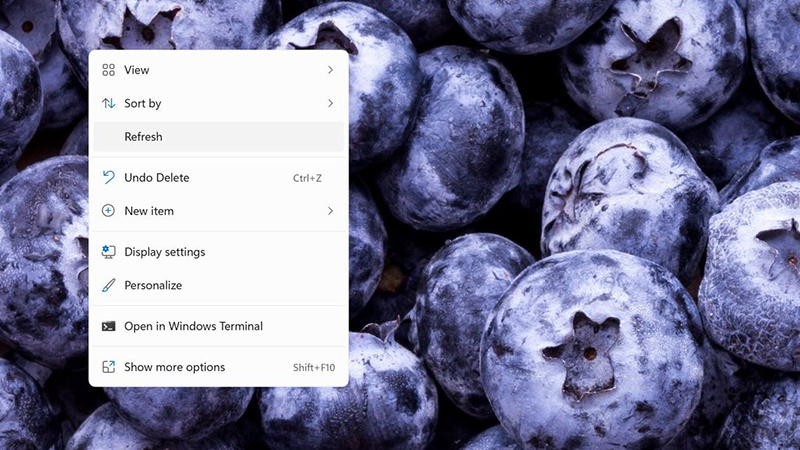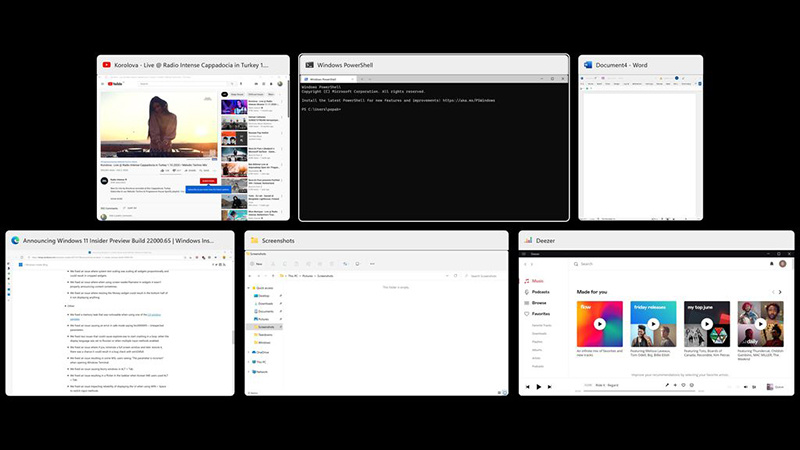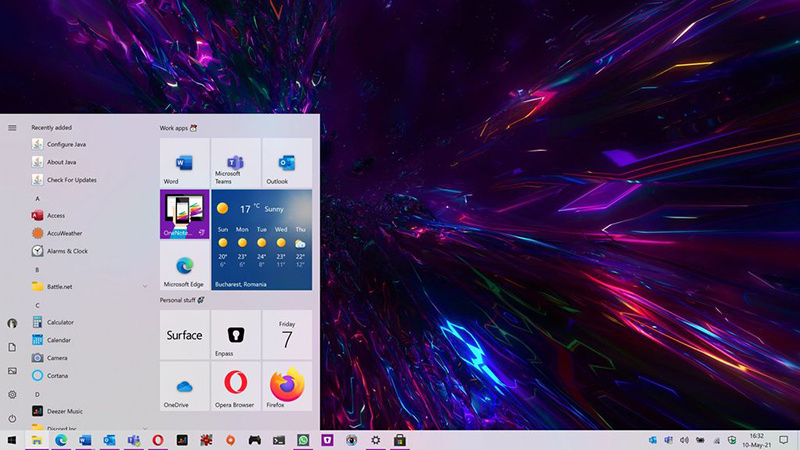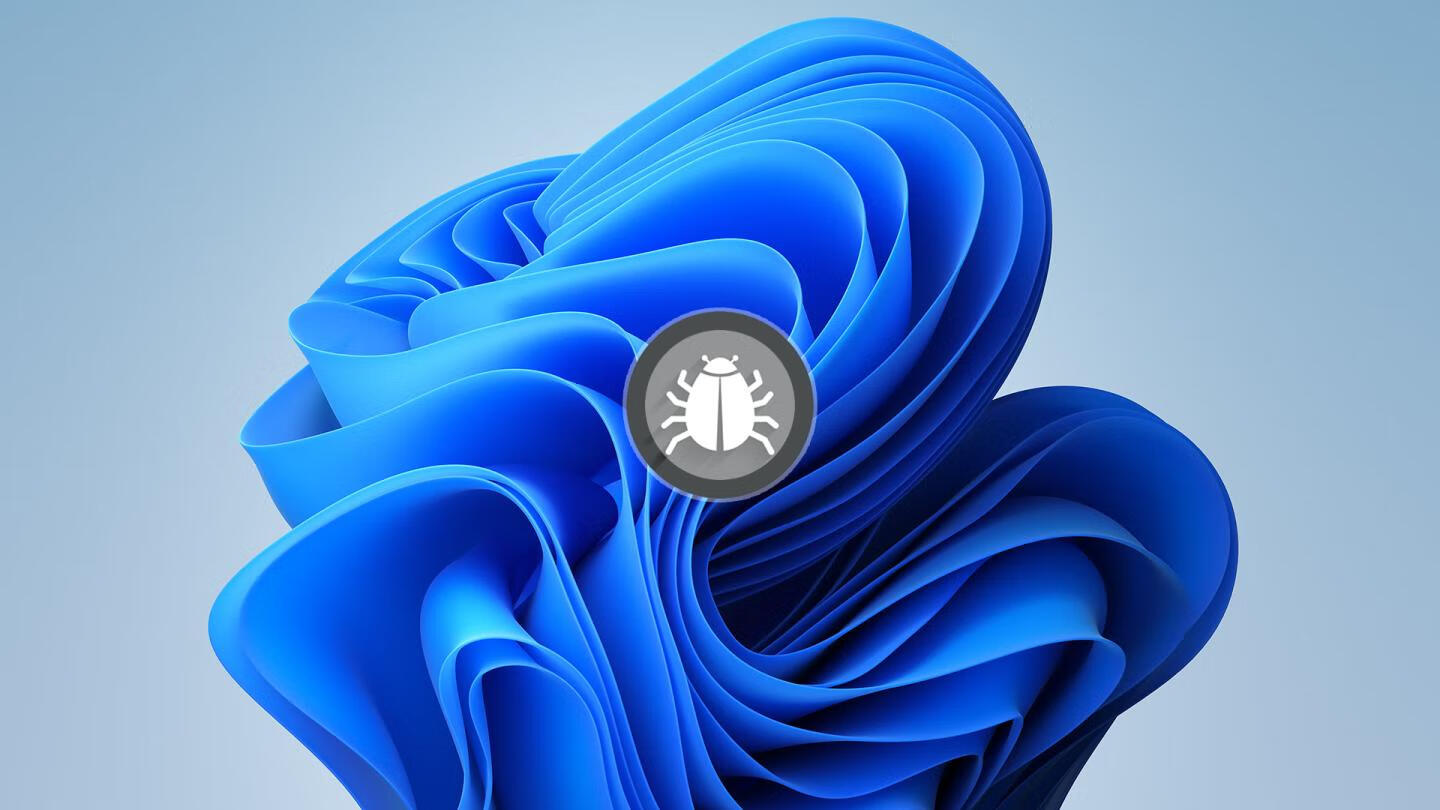
随着Windows 11 KB5048685更新的发布,许多用户反馈在更新过程中遇到了问题。特别是23H2和22H2版本的用户,安装时卡住、开始菜单冻结、Wi-Fi连接失败等问题频繁发生。针对这些问题,微软和其他技术公司已提出了有效的解决方案。
问题描述与解决方法:
-
安装卡住:
部分用户在更新过程中遇到安装卡住的情况,通常停留在进度条的60%-70%之间。遇到这种情况时,用户可以尝试以下几种方法:- 运行系统修复工具: 使用“sfc /scannow”命令或DISM工具进行修复,这可以解决文件损坏问题,帮助完成更新。
- 清理缓存: 删除C:\Windows\SoftwareDistribution文件夹中的缓存文件,重启系统后再尝试安装更新。
- 使用Windows恢复选项: 在系统启动时进入“高级启动”选项,使用修复工具修复更新问题。
-
开始菜单冻结:
更新后,开始菜单可能会出现冻结的情况。针对该问题的解决方案,用户可以按照以下步骤操作:- 修改注册表: 打开注册表编辑器,找到HKLM\SYSTEM\CurrentControlSet\services\CtxUvi路径,添加“StartMenuExper”并重启计算机。该方法能有效解决开始菜单不响应的问题。
-
Wi-Fi连接失败:
另一种常见问题是Wi-Fi连接出现异常,系统显示已连接但无法访问互联网。对此,用户可以尝试:- 重启路由器: 有时问题可能出在路由器端,重启后重新连接Wi-Fi。
- 更新或重新安装网络驱动程序: 进入设备管理器,检查Wi-Fi适配器的驱动是否需要更新或重新安装。
- 手动配置DNS和IP: 如果自动获取IP失败,用户可以手动配置静态IP和DNS地址以解决问题。
其他建议与解决方案:
- 执行系统回滚: 如果问题依然无法解决,用户可以选择回滚到更新前的系统状态,恢复更新前的版本。
- 通过离线安装程序安装更新: 有些用户在尝试通过Windows更新安装时遇到问题,可以选择从微软官方网站下载KB5048685的离线安装包进行安装。
总结:
KB5048685更新虽带来诸多问题,但通过上述解决方案,大多数用户可成功完成更新,恢复系统正常运行。